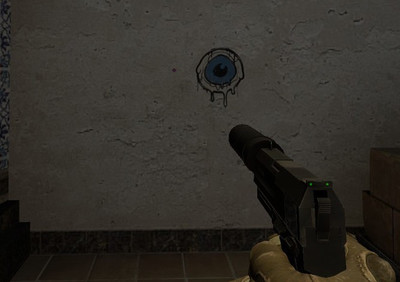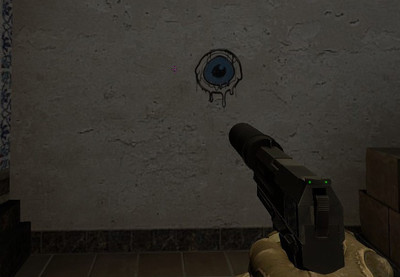| Меню сайта |
| Мы в ВК |
| Читы к играм |
| Наш опрос |
| Главная » Статьи » Читерские статьи |
Прицел точка в игре CS:GO
|
Статья, которая будет интересная каждому начинающему и даже опытному игроку, который еще не знает, как сделать прицел ТОЧКА в CS:GO, а конкретно рассмотрим несколько уже готовых к использованию вариантов и так же научимся прописывать основные команды для удобной настройки вашего прицела. Как поставить прицел точка в кс го?Для того чтобы поставить прицел точка в кс го существует несколько методов: - Вставьте в ваш личный конфиг команды, что непосредственно отвечают за прицел. Они наведены ниже. - Если не хотите использовать первый метод интеграции команд, тогда можно воспользоваться вторым и настроить прицел точка в кс го через консоль. Для этого просто войдите в игру, откройте консоль и пропишите их вручную одну за другой, после чего у вас появиться желаемый прицел. Готовые команды для прицела точки в CS:GO:Что бы долго не настраивать самостоятельно свой прицел, если уже готовые команды для прицела точки в CS:GO. 1. Маленький прицел точка без контура: cl_crosshairsize "0.5"; cl_crosshairthickness "1.5"; cl_crosshairusealpha "1"; cl_crosshairalpha "255"; cl_crosshairgap "-5"; cl_crosshair_drawoutline "0"; cl_crosshair_outlinethickness "0"; cl_crosshairdot "1"; cl_crosshairstyle "4"; cl_crosshaircolor "5"; cl_crosshaircolor_r "233"; cl_crosshaircolor_g "0"; cl_crosshaircolor_b "255"; Выглядеть будет как на картинке снизу: 2. Маленький прицел точка с черным контуром: cl_crosshairsize "0.5"; cl_crosshairthickness "1.5"; cl_crosshairusealpha "1"; cl_crosshairalpha "255"; cl_crosshairgap "-5"; cl_crosshair_drawoutline "1"; cl_crosshair_outlinethickness "1"; cl_crosshairdot "1"; cl_crosshairstyle "4"; cl_crosshaircolor "5"; cl_crosshaircolor_r "233"; cl_crosshaircolor_g "0"; cl_crosshaircolor_b "255"; Выглядеть будет как на картинке снизу: 3. Прицел круглая точка с черным контуром: cl_crosshairsize "1"; cl_crosshairthickness "1"; cl_crosshairusealpha "1"; cl_crosshairalpha "255"; cl_crosshairgap "-5"; Забиваем Сайты В ТОП КУВАЛДОЙ - Уникальные возможности от SeoHammer
Каждая ссылка анализируется по трем пакетам оценки: SEO, Трафик и SMM.
SeoHammer делает продвижение сайта прозрачным и простым занятием.
Ссылки, вечные ссылки, статьи, упоминания, пресс-релизы - используйте по максимуму потенциал SeoHammer для продвижения вашего сайта.
Что умеет делать SeoHammer
— Продвижение в один клик, интеллектуальный подбор запросов, покупка самых лучших ссылок с высокой степенью качества у лучших бирж ссылок. — Регулярная проверка качества ссылок по более чем 100 показателям и ежедневный пересчет показателей качества проекта. — Все известные форматы ссылок: арендные ссылки, вечные ссылки, публикации (упоминания, мнения, отзывы, статьи, пресс-релизы). — SeoHammer покажет, где рост или падение, а также запросы, на которые нужно обратить внимание. SeoHammer еще предоставляет технологию Буст, она ускоряет продвижение в десятки раз, а первые результаты появляются уже в течение первых 7 дней. Зарегистрироваться и Начать продвижение cl_crosshair_drawoutline "1"; cl_crosshair_outlinethickness "1"; cl_crosshairdot "1"; cl_crosshairstyle "4"; cl_crosshaircolor "5"; cl_crosshaircolor_r "233"; cl_crosshaircolor_g "0"; cl_crosshaircolor_b "255"; Выглядеть будет следующим образом: 4. Прицел в виде маленького крестика, с контуром: cl_crosshairsize "0.5"; cl_crosshairthickness "0.5"; cl_crosshairusealpha "1"; cl_crosshairalpha "255"; cl_crosshairgap "-3"; cl_crosshair_drawoutline "1"; cl_crosshair_outlinethickness "1"; cl_crosshairdot "1"; cl_crosshairstyle "4"; cl_crosshaircolor "5"; cl_crosshaircolor_r "233"; cl_crosshaircolor_g "0"; cl_crosshaircolor_b "255"; Выглядеть будет следующим образом: 5. Прицел точка, с рейками по бокам, с контуром: cl_crosshairsize "0.5"; cl_crosshairthickness "1"; cl_crosshairusealpha "1"; cl_crosshairalpha "255"; cl_crosshairgap "0"; cl_crosshair_drawoutline "1"; cl_crosshair_outlinethickness "0.5"; cl_crosshairdot "1"; cl_crosshairstyle "4"; cl_crosshaircolor "5"; cl_crosshaircolor_r "233"; cl_crosshaircolor_g "0"; cl_crosshaircolor_b "255"; Выглядеть будет следующим образом: Из статьи вам было наведено пять самых популярных и часто используемых примеров, из которых Вы с легкостью можете определить себе необходимый по удобству прицел точка в кс го, а так-же изменять его для себя. Для изменения некоторых параметров (цвет, размер, обводка и другие) существуют отдельные команды, что качественно доработают ваш прицел до идеального состояния, что стрельба с ним превратиться в сущее удовольствие. Цвета: Зелёная точка - cl_crosshaircolor "1"; Жёлтая точка - cl_crosshaircolor "2"; Синяя точка - cl_crosshaircolor "3"; Голубая точка - cl_crosshaircolor "4"; cl_crosshaircolor "5" - изменение цвета прицела, что можно настроить с помощью таких команд (RGB): cl_crosshaircolor_r "0-255" - насыщенность красного; cl_crosshaircolor_g "0-255" - насыщенность зеленого; cl_crosshaircolor_b "0-255" - насыщенность синего; Белая точка: cl_crosshaircolor_r "255" cl_crosshaircolor_g "255" cl_crosshaircolor_b "255" Сервис онлайн-записи на собственном Telegram-боте
Попробуйте сервис онлайн-записи VisitTime на основе вашего собственного Telegram-бота:— Разгрузит мастера, специалиста или компанию; — Позволит гибко управлять расписанием и загрузкой; — Разошлет оповещения о новых услугах или акциях; — Позволит принять оплату на карту/кошелек/счет; — Позволит записываться на групповые и персональные посещения; — Поможет получить от клиента отзывы о визите к вам; — Включает в себя сервис чаевых. Для новых пользователей первый месяц бесплатно. Зарегистрироваться в сервисе Красная точка: cl_crosshaircolor_r "255" cl_crosshaircolor_g "0" cl_crosshaircolor_b "0" Черная точка: cl_crosshaircolor_r "0" cl_crosshaircolor_g "0" cl_crosshaircolor_b "0" cl_crosshairalpha "0-255" - насыщенность прицела. При максимальном значении, что равно 255 прицел будет иметь самый насыщенный вид, а при значении 0 он обретет прозрачный вид и вовсе пропадет из экрана и будет прицел без точки; cl_crosshairusealpha "0-1" - прозрачность прицела. 1 - включение. 2 - выключение прозрачности; Обводка: cl_crosshair_drawoutline "0-1" - черная обводка. 0 – отсутствие обводки. 1 - рисует обводку черного цвета (контур) вокруг прицела; cl_crosshair_outlinethickness "1-100" – параметр толщины обводки. С ним вы можете сделать себе жирную точку; Деления: cl_crosshairsize "1-100" - длина делений прицела. При установки параметра 0 ваш прицел полностью исчезнет. По этому для удобства рекомендуем ставить данное число в пределах 3-6; cl_crosshairthickness "1-100" - толщина делений прицела. Изначально у вас данное значение стоит на отметке 0.5; Теперь вы с легкостью можете поставить точку в прицеле в кс го для более комфортной игры и так же с легкостью настроить ее под себя, меняя различные параметры как цвет, толщину и другое. | |
| Просмотров: 987 | |
| Всего комментариев: 0 | |
|
| |
| Поиск |